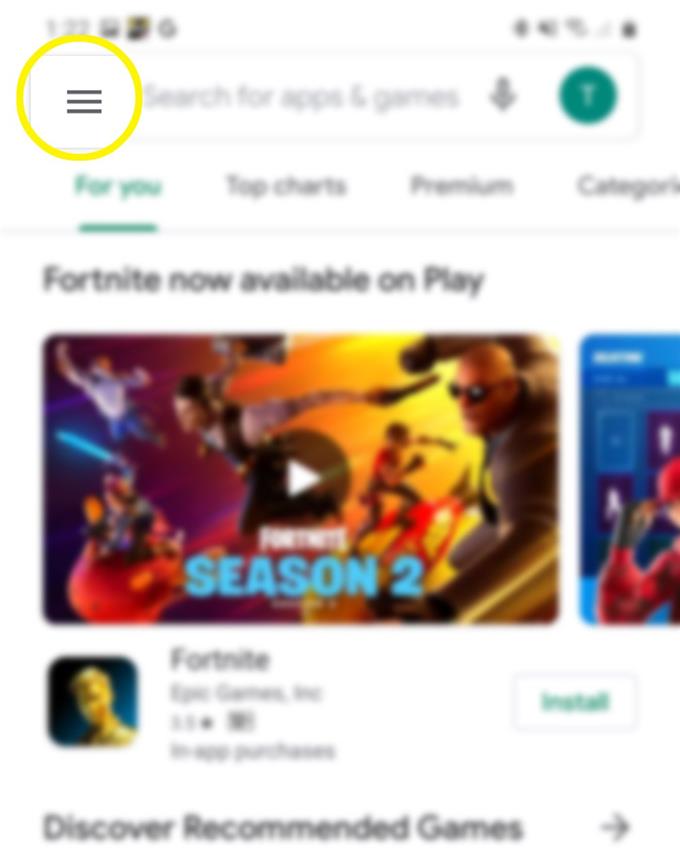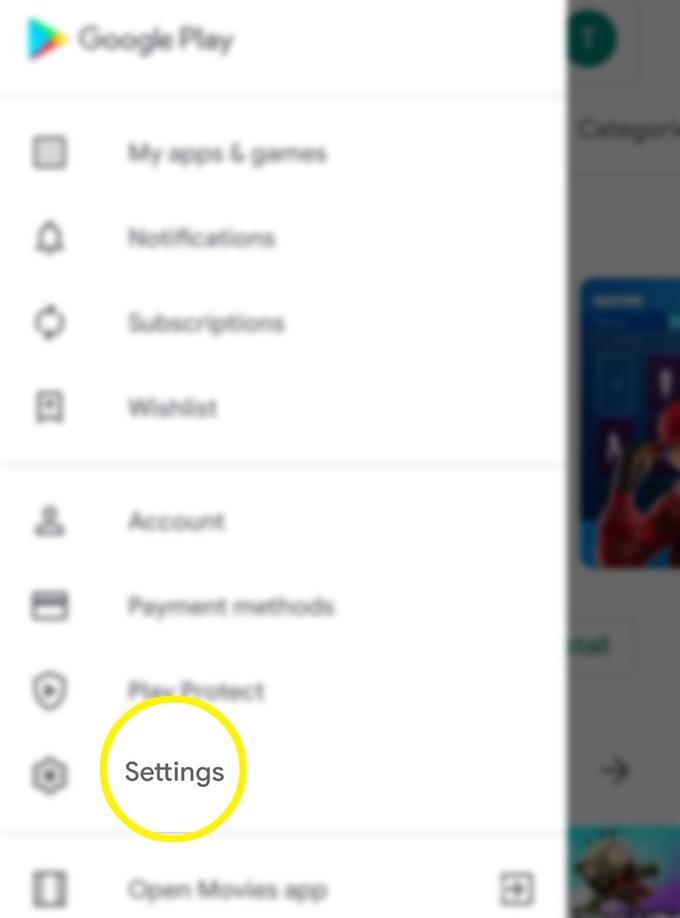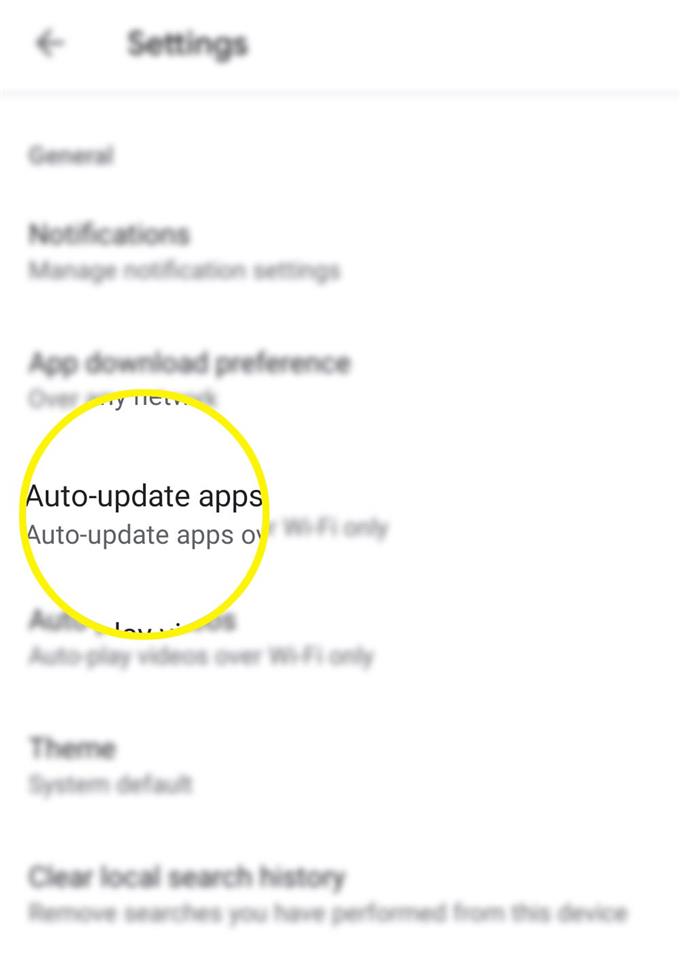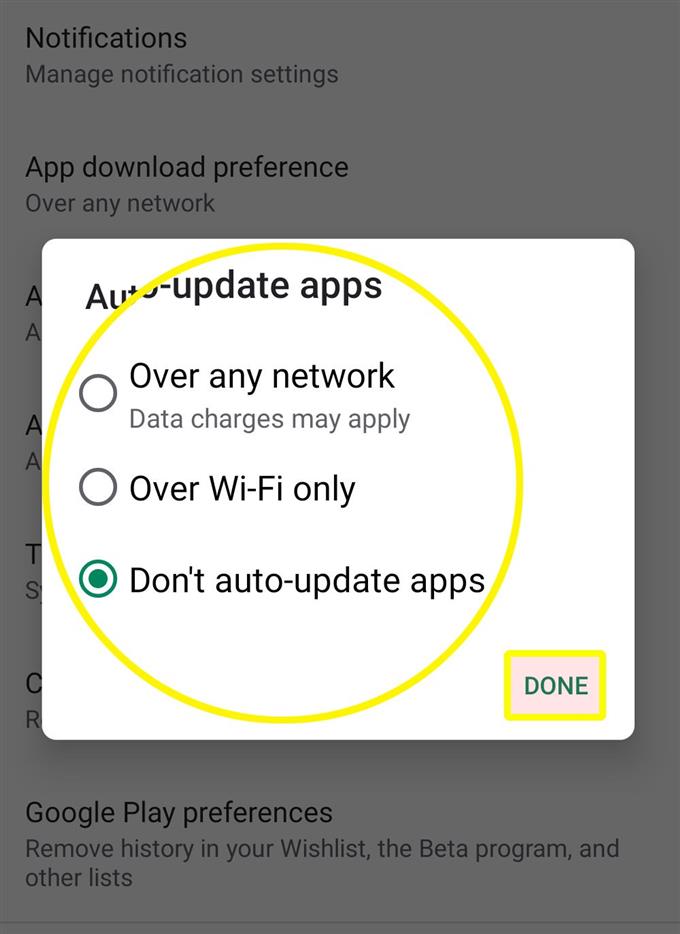Zaleca się aktualizowanie aplikacji, aby zapewnić ich optymalną wydajność. Dlatego włączenie funkcji automatycznych aktualizacji jest korzystne. Niemniej jednak utrzymanie tego ustawienia może również spowodować naliczenie dodatkowych opłat za przesyłanie danych, zwłaszcza jeśli telefon korzysta z danych komórkowych w celu uzyskania dostępu do usług internetowych. Wtedy pojawia się potrzeba wyłączenia automatycznych aktualizacji. Ten post nauczy Cię, jak zarządzać tą funkcją w nowym smartfonie Samsung Galaxy. Oto krótki przewodnik na temat wyłączania i włączania automatycznych aktualizacji w Galaxy S20.
Aplikacje innych firm lub aplikacje pobrane ze Sklepu Play otrzymują osobne aktualizacje od odpowiednich programistów. Aby wdrożyć aktualizacje oprogramowania innych firm, należy skonfigurować urządzenie tak, aby aktualizowało się ręcznie i / lub automatycznie. Jeśli dopiero zaczynasz korzystać z Androida i potrzebujesz informacji na temat wdrażania aktualizacji aplikacji innych firm, ten post pomoże Ci zacząć.
Proste kroki, aby włączyć i wyłączyć automatyczne aktualizacje w Galaxy S20
Potrzebny czas: 5 minut
Poniższe kroki pomogą Ci uzyskać dostęp do funkcji automatycznych aktualizacji Galaxy S20 i zarządzać nią. Możesz to wykorzystać jako osobistą informację na wypadek, gdybyś musiał zmodyfikować aplikacje Sklepu Play w telefonie, aby wprowadzić nowe aktualizacje zgodnie z własnymi preferencjami.
- Przejdź do ekranu głównego, a następnie dotknij aplikacji Sklep Play.
Następnie uruchomi się aplikacja Sklep Google Play.

- Stuknij ikonę Menu w lewej górnej części ekranu aplikacji Sklep Play.
Wystarczy zlokalizować trzypoziomową linię na pasku wyszukiwania.
Ustawienia Sklepu Play i odpowiednie opcje zostaną wyświetlone w następnej kolejności.
- Przewiń w dół i dotknij Ustawienia.
Spowoduje to otwarcie ustawień Sklepu Play i opcji do zarządzania.

- Stuknij pozycję Automatycznie aktualizuj aplikacje, aby kontynuować.
Pojawi się menu podręczne zawierające różne sposoby aktualizacji aplikacji.

- Aby automatycznie aktualizować aplikacje za pośrednictwem dowolnej sieci, dotknij, aby wybrać Przez dowolną sieć. W przeciwnym razie wybierz opcję Tylko przez Wi-Fi, jeśli chcesz automatycznie aktualizować przez Internet Wi-Fi.
Jeśli nie chcesz automatycznie aktualizować aplikacji, wybierz Nie aktualizuj aplikacji z podanych opcji, a następnie dotknij Gotowe, aby potwierdzić.Ostatnie zmiany, które wprowadziłeś, będą odzwierciedlać ustawienia Sklepu Play poprzez etykietę pod Automatycznie aktualizuj aplikacje opcja.

Przybory
- Android 10, jeden interfejs użytkownika 2.0
Materiały
- Galaxy S20, Galaxy S20 Plus, Galaxy S20 Ultra
Oprócz dostępu do najnowszych funkcji, aktualizowanie aplikacji pomoże również utrzymać stabilność aplikacji.
Jeśli zdecydowałeś się nie instalować automatycznych aktualizacji aplikacji, pamiętaj, aby okresowo sprawdzać dostępność aktualizacji aplikacji.
Aby wyświetlić oczekujące aktualizacje aplikacji, po prostu otwórz aplikację Sklep Play, a następnie przejdź do Moich aplikacji i gier i dotknij karty Aktualizacje.
Dostępne aktualizacje zostaną wyświetlone w części Oczekujące aktualizacje.
Aby zainstalować oczekujące aktualizacje aplikacji, po prostu wybierz aplikację, a następnie postępuj zgodnie z instrukcjami wyświetlanymi na ekranie, aby zaktualizować aplikację.
Jeśli z jakiegoś powodu podczas próby pobrania aktualizacji pojawia się błąd, sprawdź swoje połączenie internetowe. Przypadkowe problemy z łącznością, od powolnego przeglądania po przerywane lub brak połączenia z Internetem, są typowymi przyczynami niepowodzenia aktualizacji aplikacji. Oprócz połączenia z Internetem, należy również rozważyć przechowywanie. Twój telefon musi mieć wystarczającą ilość miejsca, aby przydzielić plik aktualizacji.
I to wszystko obejmuje ten samouczek. Bądź na bieżąco, aby uzyskać obszerniejsze samouczki, porady i wskazówki, które pomogą Ci w pełni wykorzystać możliwości nowego smartfona Samsung Galaxy S20.
Możesz także sprawdzić nasze Kanał Youtube aby wyświetlić więcej samouczków wideo na smartfony i poradników dotyczących rozwiązywania problemów.
Przeczytaj także: Jak połączyć Galaxy S20 z komputerem lub laptopem z systemem Windows